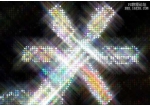用ps为图片添加阳光透射的特效
来源:一起ps
作者:一起ps吧
学习:3543人次
本教程我们学习如何用photoshop给图片添加阳光透射效果,不但使图片看上去更有趣,而且实现这种效果也很简单。在教程结束前我们给地面加上光照效果,使之更具真实感。
首先到通道面板,复制蓝色通道,并应用色阶调黑。

按ctrl点蓝通道副本,调出选区。回到图层面板,建立新层,填充选区白色,并复制图层1。

滤镜>模糊>径向模糊
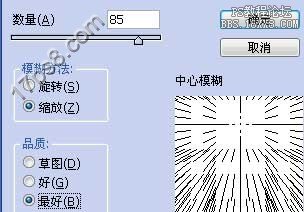
为了加强发光效果,给图层1副本添加外发光。
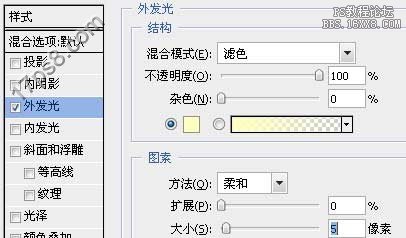
学习 · 提示
相关教程
关注大神微博加入>>
网友求助,请回答!